Apple Mac mini (Late 2012) User Manual
Browse online or download User Manual for Computers Apple Mac mini (Late 2012). Apple Mac mini (Late 2012) Manuale d'uso
- Page / 2
- Table of contents
- BOOKMARKS
Rated. / 5. Based on customer reviews




Iniziare
Quando avvii Mac mini per la prima volta, Impostazione Assistita ti aiuterà a
muovere i primi passi. Ti basterà seguire pochi semplici passaggi per
collegarti velocemente al network Wi-Fi, trasferire i tuoi documenti da un altro
Mac o PC e creare un account utente per il Mac e accedere con il tuo ID Apple.
Inoltre, potrai accedere usando il tuo ID Apple. In questo modo potrai fare
acquisti su App Store, iTunes Store e Apple Online Store. Restare in contatto
usando Messaggi e FaceTime. E accedere a iCloud, che viene congurato
automaticamente su Mac in app come Mail, Contatti e Calendario. Se non
disponi di un ID Apple, puoi crearne uno in Impostazione Assistita.
Imparare a conoscere la scrivania
La scrivania è il luogo in cui puoi trovare qualsiasi cosa e fare tutto su Mac.
Il Dock nella parte inferiore dello schermo è un posto comodo dove tenere
le app che usi più spesso. E ti permette inoltre aprire le Preferenze di Sistema
per personalizzare la scrivania e le altre impostazioni del Mac. Fai clic
sull’icona del Finder per accedere velocemente a tutti i le e a tutte le cartelle
La barra dei menu in alto ha tante informazioni utili sul Mac. Per vericare
lo stato della connessione Internet wireless, fai clic sull’icona Wi-Fi. Il Mac si
collega automaticamente al network che hai scelto durante l’installazione.
Ciao.
iCloud
iCloud archivia musica, foto, documenti, calendari e altro. E li invia in wireless
a Mac, iPhone, iPad, iPod touch e perno al PC. Il tutto senza collegamenti o
sincronizzazione. Così, quando acquisti un brano su un dispositivo, questo
diventa immediatamente disponibile su tutti gli altri dispositivi. Quando
modichi il calendario, viene aggiornato su tutti i dispositivi. Inoltre, con
Streaming foto, le foto più recenti appaiono automaticamente ovunque
desideri vederle. Per personalizzare le impostazioni di iCloud, apri il menu
Apple, seleziona Preferenze di Sistema e fai clic su iCloud. Quindi, accedi con
il tuo ID Apple e scegli le caratteristiche iCloud che desideri utilizzare.
Guida rapida
Spostarsi
È facile spostare i le come e-mail, foto, musica e lmati sul nuovo Mac da un
altro Mac o un PC. La prima volta che avvii il nuovo Mac, verrai guidato passo
a passo attraverso il processo. Tutto quello che devi fare
è seguire le istruzioni visualizzate sullo schermo.
Se sul tuo computer Mac mini è installato OS X Server, l’applicazione Server
si aprirà e ti guiderà attraverso il processo di congurazione.
Menu
Aiuto
Dock
Barra
dei menu
Stato
Bluetooth
Finder
Preferenze
di Sistema
Launchpad
Launchpad è il contenitore di tutte
le app sul tuo Mac. Basta fare clic
sull’icona di Launchpad nel Dock.
Le tue nestre aperte vengono
sostituite con una visualizzazione
a tutto schermo di tutte le tue app.
Disponi le app come meglio credi,
raggruppale in cartelle o eliminale
dal Mac. Quando scarichi un’app
da Mac App Store, appare
automaticamente in Launchpad.
Mission Control
Mission Control ore una visione
d’insieme di tutto ciò che è in
esecuzione sul Mac. Fai clic sull’icona
Mission Control nel Dock, e la
scrivania si ridurrà per visualizzare
tutte le nestre aperte in ogni
applicazione, tutte le applicazioni
a schermo intero e Dashboard, il
contenitore di mini-app chiamate
widget. Fai clic su qualunque cosa per
ingrandirla. Pensa a Mission Control
come a un hub del tuo sistema,
visualizza tutto e vai ovunque con
un semplice clic.
Benvenuto nel tuo nuovo Mac mini. Sei invitato a fare un giro.
Pannello rimovibile
USB 3
Fonte di alimenta-
zione integrata
HDMI
Ingresso/
Uscita audio
Thunderbolt
Gigabit
Ethernet
Pulsante di
alimentazione
FireWire 800 Slot scheda SD
Cavo di
alimentazione AC
Adattatore da
HDMI a DVI
Apri Mission Control
Fai clic sull’icona
di Mission Control
nel Dock.
Aggiungi spazi scrivania
Fai clic sul pulsante + alla
destra della riga in alto per
aggiungere un nuovo spazio.
Dashboard
Posizionato in alto
a sinistra per un
accesso rapido.
Stato
Wi-Fi
Apri Launchpad
Fai clic sull’icona di
Launchpad nel Dock.
Cartelle
Raggruppa le app in
cartelle trascinando
un’app sopra un’altra.
1
2
Summary of Contents
Page 1 - Guida rapida
IniziareQuando avvii Mac mini per la prima volta, Impostazione Assistita ti aiuterà a muovere i primi passi. Ti basterà seguire pochi semplici passagg
Page 2 - T034-6575-A
ImportanteLeggi attentamente questo documento e le informazioni sulla sicurezza nell’opuscolo Importanti informazioni sul prodotto prima di utilizzare
More documents for Computers Apple Mac mini (Late 2012)
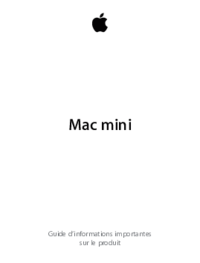
Apple Mac mini (Late 2012) User Manual
(12 pages)
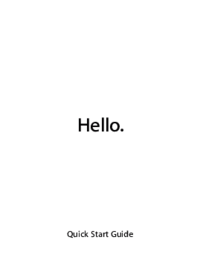
Apple Mac mini (Late 2012) User Manual
(18 pages)
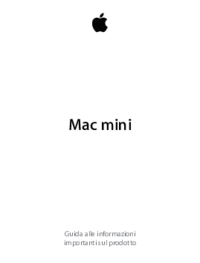
Apple Mac mini (Late 2012) User Manual
(12 pages)

Apple Mac mini (Late 2012) User Manual
(2 pages)
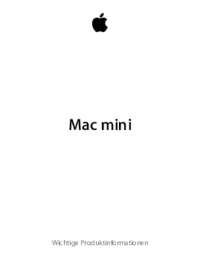
Apple Mac mini (Late 2012) User Manual
(9 pages)
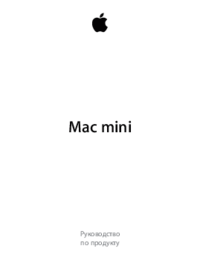
Apple Mac mini (Late 2012) User Manual
(12 pages)

Apple Mac mini (Late 2012) User Manual
(0 pages)

Apple Mac mini (Late 2012) User Manual
(2 pages)
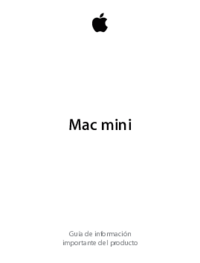
Apple Mac mini (Late 2012) User Manual
(12 pages)

Apple Mac mini (Late 2012) User Manual
(2 pages)
 (64 pages)
(64 pages) (72 pages)
(72 pages) (84 pages)
(84 pages) (124 pages)
(124 pages) (2 pages)
(2 pages) (71 pages)
(71 pages)







Comments to this Manuals